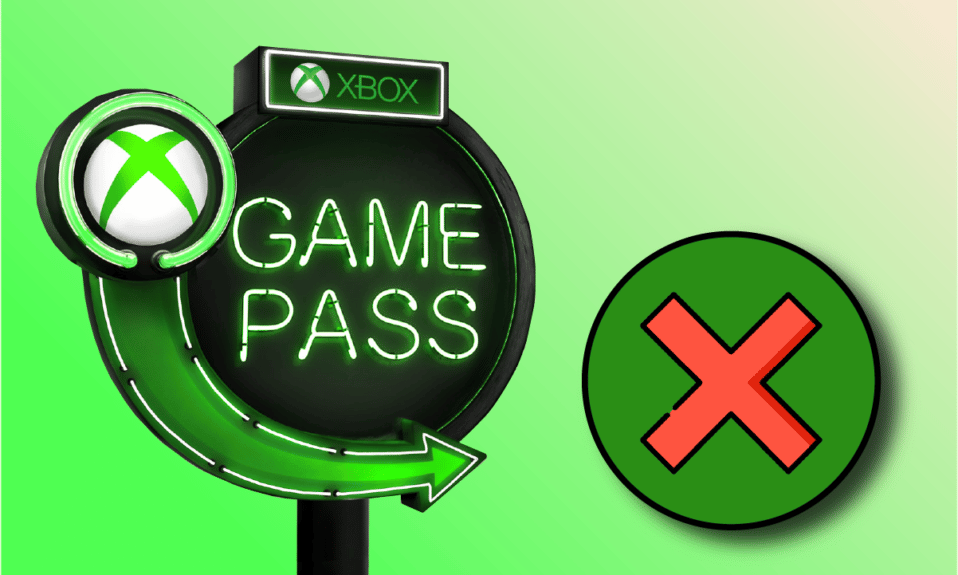
Spillere blir jevnlig påminnet om eksistensen av Xbox Game Pass. Selv om denne tjenesten er svært fordelaktig for mange, kan den også representere en betydelig kostnad. Det kan derfor oppstå et ønske om å avslutte Xbox-abonnementet. Dette gjelder særlig dersom man planlegger en pause fra spilling. Denne artikkelen gir deg en oversikt over hvordan du går frem for å kansellere Xbox Game Pass på PC. Hvis du føler at du har fått nok av de spillene du har spilt og ønsker en pause, vil denne veiledningen hjelpe deg med å avslutte abonnementet.
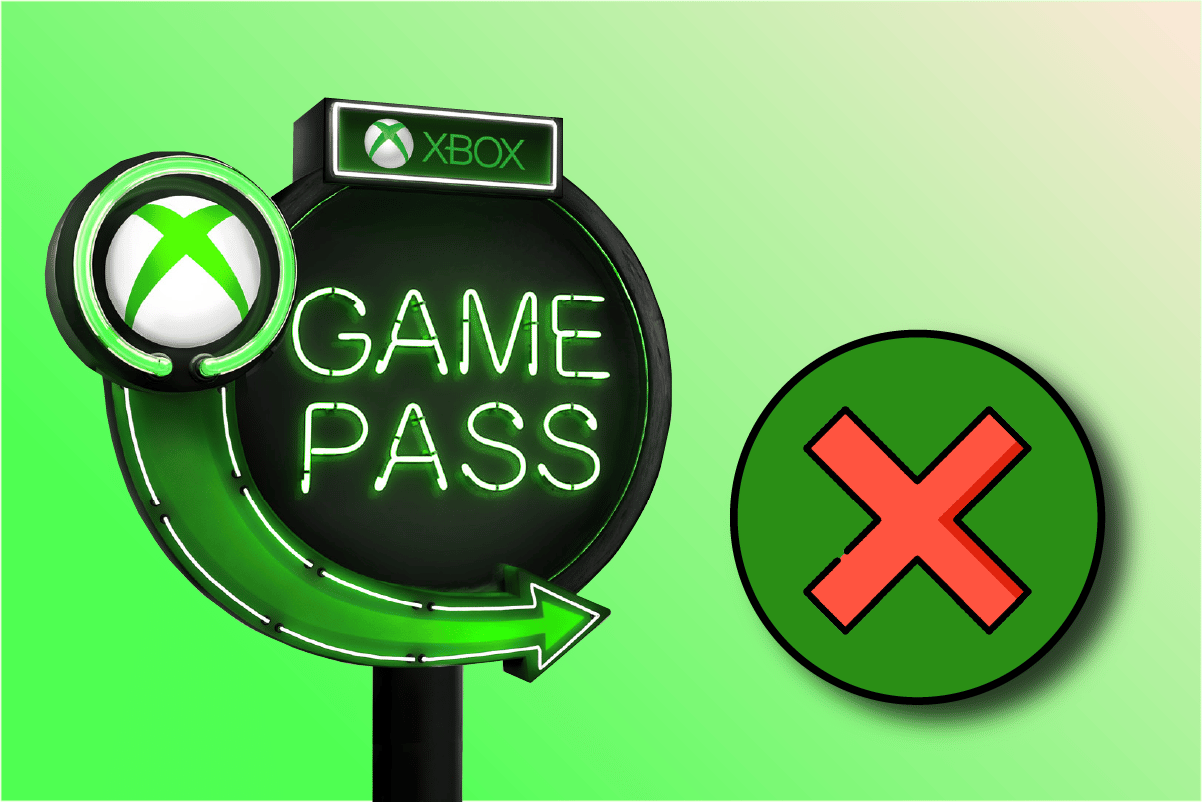
Slik avsluttes Xbox Game Pass på PC
Xbox Game Pass er en tjeneste som appellerer til spillere som ønsker et bredt utvalg av spill og muligheten til å konkurrere. Gjennom den offisielle Microsoft-tjenesten får man tilgang til et omfattende bibliotek av spill, og med et Live-abonnement kan man konkurrere med andre spillere.
Xbox Game Pass tilbyr en rekke fordeler, inkludert:
-
Enkel tilgang: Tjenesten lar deg laste ned og spille spill på en enkel måte via Microsoft-plattformen.
-
Gratis spill: Med et aktivt abonnement får du tilgang til gratis spill.
-
Nye lanseringer: Nye spillutgivelser er tilgjengelige i tjenesten fra utgivelsesdagen.
-
Verdi for pengene: Abonnementspakken er konkurransedyktig i forhold til fordelene man får.
-
Langvarig tilgang: Spilltitler som du har tilegnet deg forblir i biblioteket ditt.
-
Fleksibel spilling: Tjenesten gir deg mulighet til å spille både enkeltspiller- og flerspillerspill.
-
Kompatibilitet: Du kan bruke tjenesten på forskjellige enheter som PC, smarttelefoner og Xbox-konsoller.
Nedenfor følger en steg-for-steg guide for å kansellere Xbox Game Pass på PC.
1. Start Google Chrome ved å trykke på Windows-tasten og skrive inn «Google Chrome». Klikk deretter på Åpne.
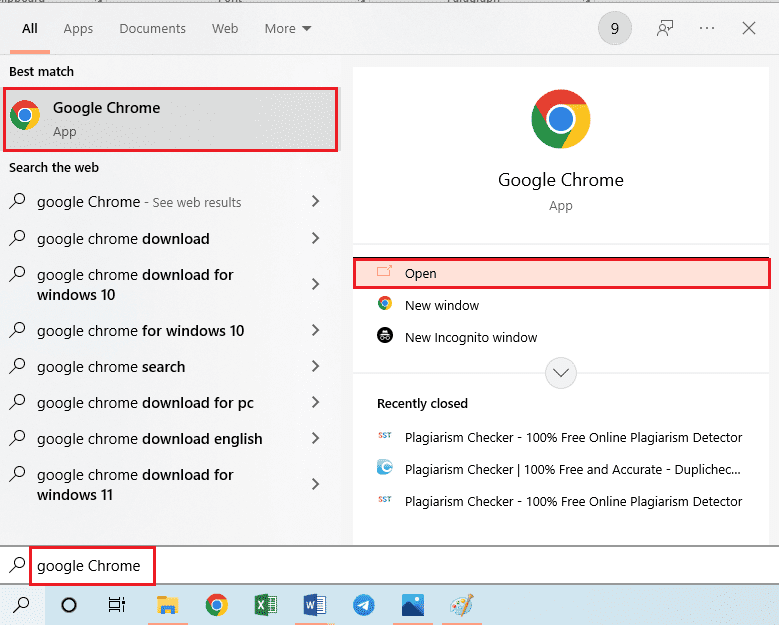
2. Gå til den offisielle Microsoft-påloggingssiden og klikk på profilikonet øverst til høyre på siden.
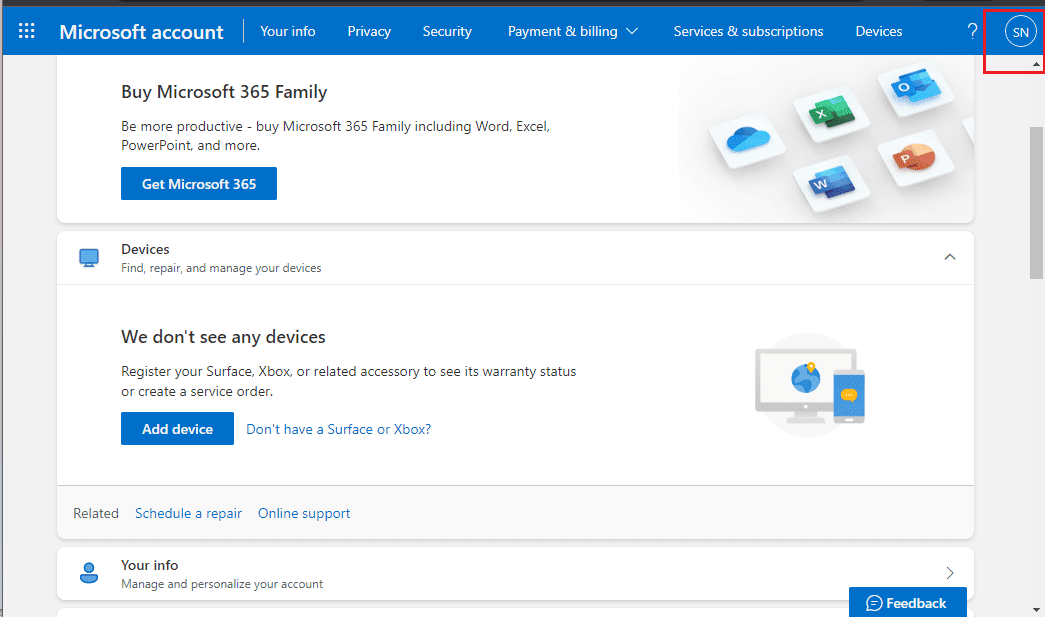
3. Skriv inn din påloggingsinformasjon og klikk på Logg inn-knappen.
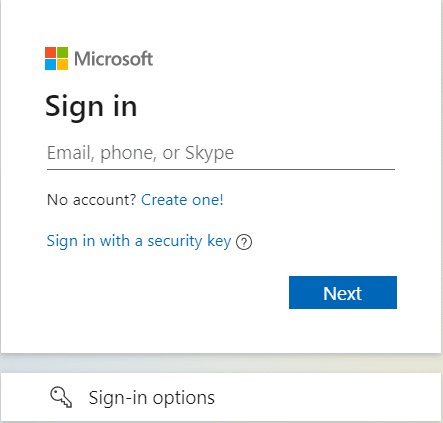
4. Klikk på «Tjenester og abonnementer» øverst på siden.
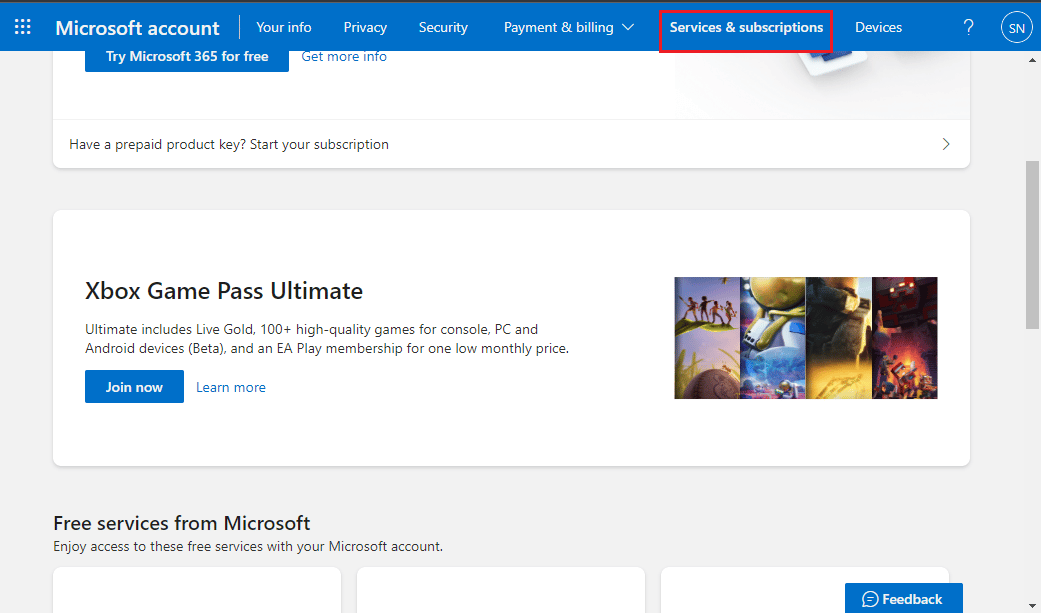
5. Finn Xbox Game Pass Ultimate-delen og klikk på «Administrer».
6. Klikk på «Avbryt».
7. Velg alternativet «Avslutt nå og få tilbakebetaling» og klikk på «Neste».
Merk 1: Dette alternativet avsluttes Xbox-abonnementet umiddelbart, og du vil få tilbakebetalt for den resterende abonnementsperioden.
Merk 2: Hvis du har valgt alternativet «Ikke belaste abonnementet mitt på (dato)», vil du kunne bruke tjenesten frem til slutten av abonnementsperioden, og deretter vil du ikke bli belastet for neste periode.
8. Klikk på «Bekreft kansellering».
Tips: Slik deaktiveres automatisk fornyelse av Xbox-abonnementet
For å unngå fremtidige betalinger og kansellere Xbox Game Pass før neste betalingsperiode starter, følg trinnene nedenfor. Dette vil deaktivere automatisk fornyelse som skjer hver 30. dag.
1. Start Google Chrome på din PC.
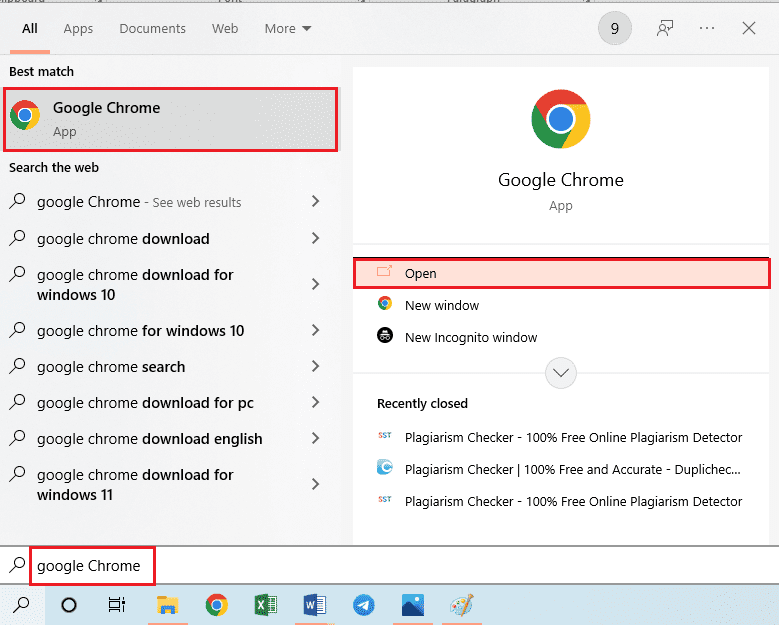
2. Gå til Microsoft-påloggingssiden og klikk på profilikonet.
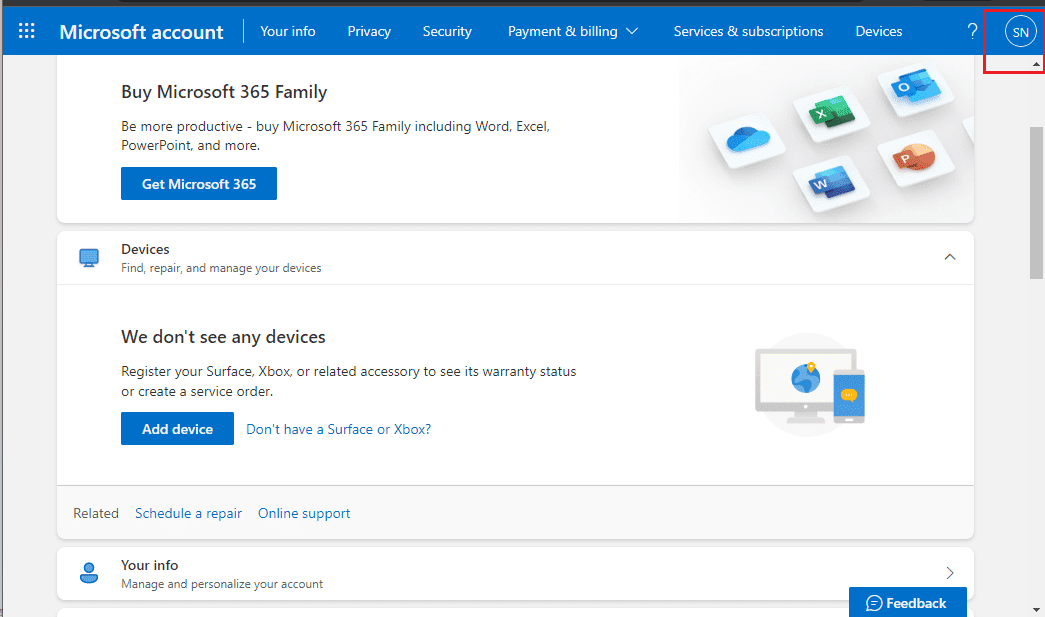
3. Skriv inn din påloggingsinformasjon og klikk på Logg inn-knappen.
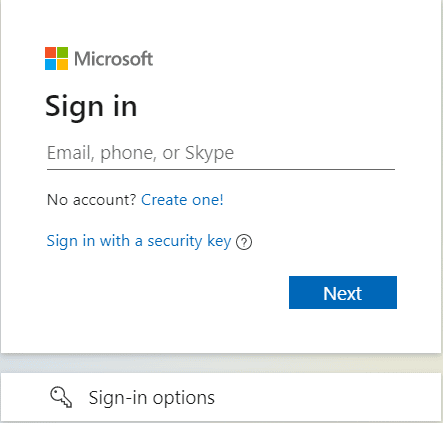
4. Klikk på «Tjenester og abonnementer» øverst på siden.

5. Finn Xbox Game Pass Ultimate-delen og klikk på «Administrer».
6. Klikk på «Endre».
7. Klikk på «Slå av gjentakende fakturering».
8. Klikk på «Bekreft kansellering».
Ofte stilte spørsmål
Q1. Kan jeg fortsatt spille spillene jeg har lastet ned med Xbox Game Pass etter at jeg har kansellert abonnementet?
A. Nei, etter at du har kansellert tjenesten, vil du ikke lenger ha tilgang til spillene, selv om de er installert på PC-en din.
Q2. Får jeg tilgang til alle titler og avanserte funksjoner med tjenesten?
A. Tjenesten gir deg tilgang til mange titler, men det kan hende at noen avanserte titler ikke er tilgjengelige i startfasen. Spilltitler vil bli tilgjengelige etter hvert som du spiller og avanserer i spillet.
***
Denne artikkelen har dekket hvordan du kansellerer ditt Xbox Game Pass-abonnement på PC. For å avslutte tjenesten kan du bruke din Microsoft-konto på den offisielle nettsiden. Vi setter pris på tilbakemeldinger og forslag i kommentarfeltet. Hvis du har spørsmål om å kansellere Xbox-abonnementet, er du også velkommen til å dele disse i kommentarfeltet.